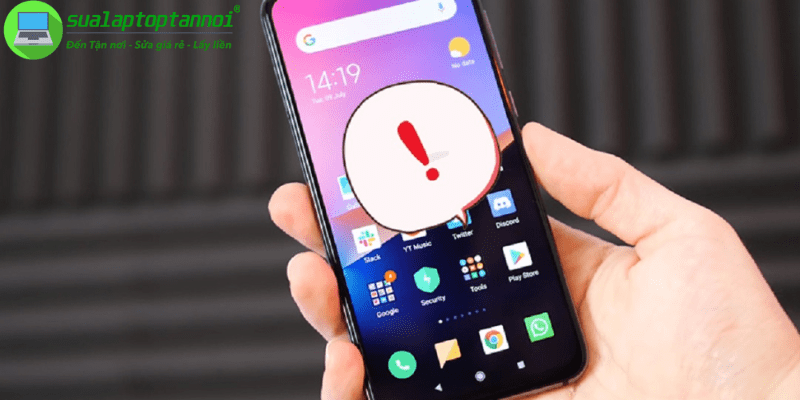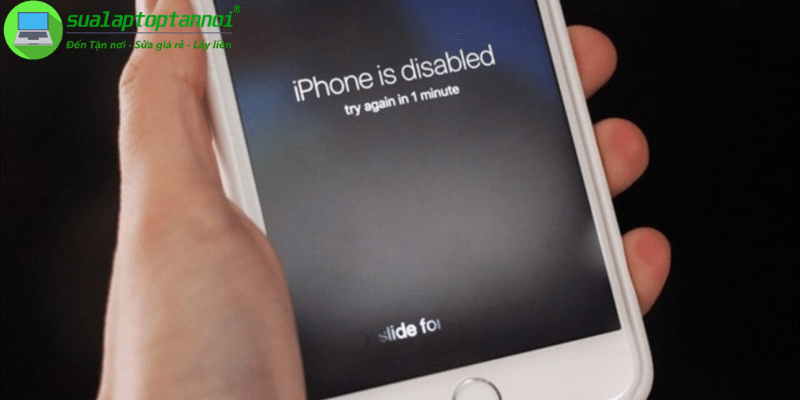Nhiều người dùng tìm kiếm cách sửa iPhone bị liệt cảm ứng khi thiết bị đột ngột không phản hồi, gây gián đoạn công việc và liên lạc. Tình huống này thường xảy ra bất ngờ, khiến người dùng lúng túng không biết nên bắt đầu từ đâu để khắc phục. Vấn đề có thể xuất phát từ lỗi phần mềm đơn giản hoặc hư hỏng phần cứng phức tạp hơn. Việc hiểu rõ các phương pháp xử lý là rất quan trọng để đưa ra quyết định phù hợp, tránh làm tình trạng trở nên tồi tệ hơn và đảm bảo thiết bị hoạt động trở lại.
Hiểu rõ nguyên nhân khiến iPhone bị liệt cảm ứng
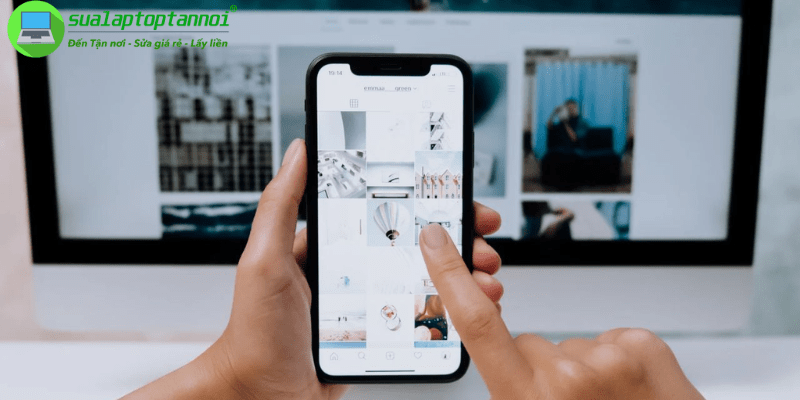
Các vấn đề phần mềm thường gặp
Lỗi phần mềm là một trong những nguyên nhân phổ biến gây liệt cảm ứng và thường có thể khắc phục được tại nhà. Phiên bản iOS lỗi thời hoặc bị lỗi có thể chứa những bug ảnh hưởng đến cảm ứng, hoặc ngược lại, phiên bản quá cũ không còn tương thích tốt với các ứng dụng mới.
Xung đột ứng dụng cũng là một vấn đề thường gặp – một ứng dụng bạn vừa cài đặt hoặc cập nhật có thể không tương thích với hệ thống hoặc các ứng dụng khác, gây treo máy. Khi dung lượng lưu trữ iPhone gần hết, hệ thống hoạt động chậm chạp, dễ phát sinh lỗi, bao gồm cả vấn đề về cảm ứng. Những lỗi này thường khắc phục được bằng các biện pháp phần mềm.
Nếu lỗi cảm ứng xảy ra ngay sau khi cài đặt một ứng dụng mới, hãy thử gỡ bỏ ứng dụng đó. Nếu máy báo dung lượng đầy, hãy thử giải phóng bộ nhớ bằng cách xóa bớt ảnh, video, ứng dụng không cần thiết. Kiểm tra xem có bản cập nhật iOS mới không, vì Apple thường sửa lỗi trong các bản cập nhật. Đôi khi, việc đặt lại tất cả cài đặt (Reset All Settings – không xóa dữ liệu) cũng có thể giải quyết xung đột phần mềm mà không cần khôi phục toàn bộ máy. Những bước này giúp xác định rõ hơn liệu vấn đề có thực sự đến từ phần mềm hay không.
Hư hỏng phần cứng tiềm ẩn bên trong
Liệt cảm ứng cũng thường xuất phát từ các vấn đề phần cứng, đặc biệt là sau các sự cố vật lý. Va đập, rơi rớt là nguyên nhân hàng đầu – cú sốc mạnh có thể làm hỏng màn hình, làm lỏng hoặc đứt cáp nối màn hình với bo mạch chủ, hoặc gây lỗi IC cảm ứng.
iPhone bị vào nước cũng là thủ phạm phổ biến; chất lỏng xâm nhập gây chập mạch, ăn mòn các linh kiện điện tử bên trong. Lỗi IC cảm ứng (do va đập, vào nước, hoặc lỗi sản xuất) thường gây ra tình trạng liệt cảm ứng một phần hoặc toàn bộ màn hình, đôi khi kèm theo hiện tượng “bệnh sọc màn hình”. Màn hình thay thế kém chất lượng từ lần sửa chữa trước đây cũng có thể gây lỗi cảm ứng sau một thời gian sử dụng.
Liệt cảm ứng kèm sọc màn hình thường liên quan đến cáp màn hình hoặc lỗi panel hiển thị. “Ghost touch” (cảm ứng tự nhảy loạn xạ) có thể do lỗi IC cảm ứng hoặc màn hình thay thế kém chất lượng. Liệt một vùng cố định (ví dụ: liệt một hàng ngang hoặc dọc) thường là do tổn thương vật lý tại điểm đó. Nếu máy bị vào nước, dù đã sấy khô, ăn mòn bên trong vẫn có thể tiếp diễn và gây lỗi sau một thời gian. Nhận biết các dấu hiệu này giúp người dùng hiểu rằng các giải pháp phần mềm sẽ không hiệu quả và cần can thiệp phần cứng.
Sửa iPhone bị liệt cảm ứng cơ bản bằng cách buộc khởi động lại (Force Restart)
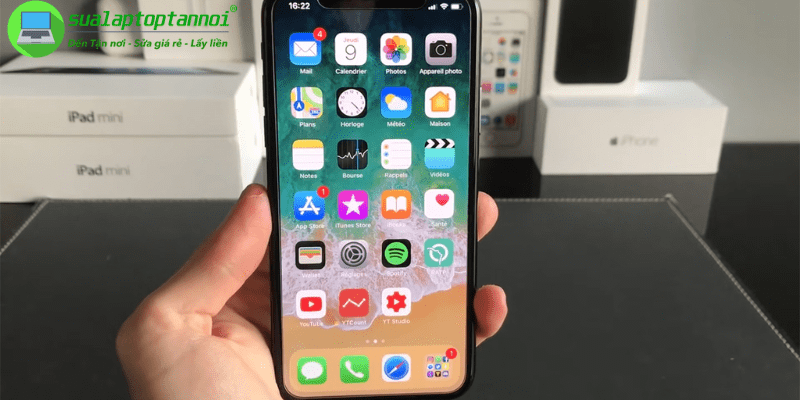
Thao tác này không xóa dữ liệu nhưng có thể chấm dứt các quy trình phần mềm bị treo gây ra lỗi liệt cảm ứng. Đây được coi là “liều thuốc” đầu tiên cho hầu hết các trục trặc phần mềm trên iPhone.
Tại sao buộc khởi động lại thường khắc phục được lỗi liệt cảm ứng?
Khi iPhone hoạt động, rất nhiều quy trình phần mềm chạy ngầm. Đôi khi, một ứng dụng bị lỗi, một tiến trình hệ thống bị treo, hoặc xảy ra xung đột phần mềm nhỏ có thể khiến toàn bộ hệ thống, bao gồm cả trình điều khiển cảm ứng, ngừng phản hồi.
Buộc khởi động lại giống như việc “cắt nguồn đột ngột” và khởi động lại hoàn toàn hệ điều hành từ đầu. Nó buộc tất cả các ứng dụng và quy trình đang chạy phải dừng lại, xóa bộ nhớ tạm (RAM) và nạp lại hệ điều hành một cách sạch sẽ. Điều này thường đủ để giải quyết các trục trặc phần mềm tạm thời gây ra tình trạng liệt cảm ứng mà không ảnh hưởng đến dữ liệu của bạn.
Mặc dù buộc khởi động lại thường hiệu quả với các lỗi phần mềm tạm thời, nhưng phương pháp này có giới hạn. Nếu nguyên nhân gốc rễ là do hư hỏng phần cứng (như rơi vỡ, vào nước, lỗi IC cảm ứng), thao tác này sẽ không thể khắc phục được vấn đề. Nó cũng không giải quyết được các lỗi phần mềm nghiêm trọng cần cập nhật hoặc khôi phục hệ điều hành. Tuy nhiên, vì tính đơn giản và an toàn (không mất dữ liệu), đây luôn là bước khắc phục sự cố phần mềm đầu tiên nên thử trước khi chuyển sang các giải pháp phức tạp hơn.
Hướng dẫn buộc khởi động lại chi tiết cho từng dòng iPhone
Apple đã thay đổi thiết kế nút bấm vật lý qua các thế hệ iPhone (ví dụ: loại bỏ nút Home, thay đổi chức năng nút sườn). Việc nhấn sai tổ hợp phím hoặc không đúng thứ tự sẽ không kích hoạt được chế độ buộc khởi động lại. Do đó, người dùng cần xác định chính xác model iPhone của mình và làm theo hướng dẫn tương ứng để đảm bảo thao tác thành công. Hãy giữ nút cuối cùng cho đến khi logo Apple xuất hiện và không thả ra quá sớm.
iPhone 8, X, XS, XR, 11, 12, 13, 14, 15 và iPhone SE (thế hệ 2 trở lên):
- Nhấn và thả nhanh nút Tăng âm lượng
- Nhấn và thả nhanh nút Giảm âm lượng
- Nhấn và giữ nút Sườn (nút nguồn bên cạnh phải) cho đến khi logo Apple xuất hiện
iPhone 7 và iPhone 7 Plus:
- Nhấn và giữ đồng thời nút Giảm âm lượng và nút Nguồn (nút Ngủ/Thức)
- Tiếp tục giữ cả hai nút cho đến khi logo Apple xuất hiện
iPhone 6s, 6, SE (thế hệ 1) và các dòng cũ hơn:
- Nhấn và giữ đồng thời nút Home và nút Nguồn
- Giữ cả hai nút cho đến khi logo Apple xuất hiện
Kiên nhẫn chờ iPhone khởi động lại hoàn toàn và kiểm tra lại màn hình cảm ứng xem đã hoạt động bình thường chưa. Sau khi logo Apple xuất hiện và máy khởi động xong, hãy kiên nhẫn chờ đợi vì quá trình này có thể mất vài phút. Khi màn hình chính hiển thị, hãy thử kiểm tra lại chức năng cảm ứng trên toàn bộ bề mặt màn hình. Vuốt qua lại, mở ứng dụng, thử gõ bàn phím ảo. Nếu cảm ứng hoạt động bình thường trở lại, vấn đề có thể đã được giải quyết. Nếu vẫn bị liệt hoặc phản hồi chập chờn, bạn cần chuyển sang các bước khắc phục tiếp theo được đề cập trong bài viết.
Giải pháp nâng cao khi cách sửa iPhone bị liệt cảm ứng cơ bản không hiệu quả
Nếu nghi ngờ lỗi phần mềm là nguyên nhân gốc rễ và buộc khởi động lại chưa đủ, bạn có thể cần đến các cách sửa iPhone bị liệt cảm ứng sâu hơn như cập nhật hoặc khôi phục hệ điều hành. Tuy nhiên, hãy luôn nhớ sao lưu dữ liệu trước khi thực hiện các bước này để đảm bảo an toàn cho thông tin cá nhân.
Sao lưu dữ liệu iPhone: Bước cực kỳ quan trọng
Trước khi thực hiện bất kỳ thao tác nào liên quan đến việc cài đặt lại phần mềm, việc sao lưu dữ liệu là tối quan trọng. Quá trình khôi phục (Restore) sẽ xóa sạch mọi thứ trên iPhone của bạn. Ngay cả việc cập nhật (Update) đôi khi cũng có thể gặp lỗi và yêu cầu khôi phục sau đó.
Hãy đảm bảo bạn đã sao lưu ảnh, video, danh bạ, tin nhắn và các dữ liệu quan trọng khác. Bạn có thể sử dụng iCloud (sao lưu tự động qua Wi-Fi) hoặc kết nối iPhone với máy tính và dùng iTunes (trên Windows hoặc macOS cũ) hoặc Finder (trên macOS Catalina trở lên) để tạo bản sao lưu đầy đủ. Đừng bỏ qua bước này vì nó có thể giúp bạn tránh mất dữ liệu quan trọng!
Đôi khi sao lưu qua iCloud có thể thất bại do không đủ dung lượng hoặc kết nối Wi-Fi không ổn định. Sao lưu qua iTunes/Finder có thể gặp lỗi kết nối hoặc yêu cầu mật khẩu mã hóa sao lưu mà người dùng đã quên. Điều quan trọng là phải đảm bảo bản sao lưu thực sự hoàn tất và chứa đủ dữ liệu cần thiết trước khi tiến hành khôi phục. Hãy kiểm tra dung lượng bản sao lưu hoặc thử xem lại thông tin trong iCloud/máy tính. Việc mất dữ liệu cá nhân quan trọng thường gây nhiều phiền toái hơn cả việc sửa chữa điện thoại.
Cập nhật hoặc khôi phục iOS bằng máy tính
Để sửa iPhone bằng cách này, bạn cần một máy tính (Windows hoặc Mac) đã cài iTunes (hoặc dùng Finder nếu là macOS mới). Cắm iPhone vào máy tính bằng cáp USB, rồi mở iTunes hoặc Finder. Nếu màn hình iPhone bị liệt hoàn toàn, bạn cần đưa máy vào Chế độ Khôi phục (Recovery Mode).
Cách làm gần giống buộc khởi động lại, nhưng thay vì thả nút khi thấy logo Apple, bạn giữ tiếp cho đến khi màn hình hiện hình máy tính và dây cáp. Lúc này, máy tính sẽ báo đã tìm thấy iPhone ở chế độ khôi phục và hỏi bạn muốn “Cập nhật” (Update) hay “Khôi phục” (Restore). Hãy chọn “Cập nhật” trước, vì cách này cài lại iOS mà không xóa dữ liệu. Nếu không được, mới chuyển sang “Khôi phục”.
- “Cập nhật” (Update): Cài lại iOS phiên bản mới nhất (hoặc giữ nguyên nếu đã mới) mà không làm mất dữ liệu, cài đặt. Nhưng nếu iOS cũ bị lỗi nặng, quá trình có thể thất bại.
- “Khôi phục” (Restore): Xóa sạch mọi thứ trên iPhone, đưa máy về trạng thái như mới và cài iOS mới nhất. Cách này xóa hết dữ liệu, nhưng thường sửa được các lỗi phần mềm khó.
Hãy thử “Cập nhật” trước để giữ dữ liệu. Chỉ dùng “Khôi phục” khi thật sự cần hoặc khi “Cập nhật” không xong.
Khi nào cách sửa iPhone bị liệt cảm ứng tại nhà không hiệu quả?

Mặc dù các giải pháp tại nhà rất tiện lợi, nhưng không phải lúc nào chúng cũng hiệu quả, đặc biệt khi vấn đề nằm ở phần cứng. Nhận biết giới hạn của việc tự sửa chữa là rất quan trọng để tránh làm tình trạng tệ hơn và biết khi nào cần tìm đến sự trợ giúp chuyên nghiệp.
Dấu hiệu rõ ràng cần mang máy đi sửa chữa
Hãy cân nhắc tìm đến chuyên gia nếu bạn gặp các trường hợp sau: Đã thử tất cả các bước trên (vệ sinh, tháo phụ kiện, buộc khởi động lại, cập nhật/khôi phục iOS) nhưng màn hình vẫn liệt hoàn toàn hoặc phản hồi chập chờn. Màn hình có dấu hiệu hư hỏng vật lý rõ ràng như nứt, vỡ, chảy mực, xuất hiện các sọc màu hoặc đốm đen bất thường.
iPhone bị liệt cảm ứng một phần cố định (ví dụ: liệt một hàng ngang hoặc dọc) cũng là dấu hiệu của vấn đề phần cứng nghiêm trọng. Sự cố liệt cảm ứng xảy ra ngay sau khi iPhone bị rơi mạnh hoặc bị vào nước là dấu hiệu mạnh mẽ của hư hỏng phần cứng bên trong. Cảm ứng lúc được lúc không một cách ngẫu nhiên cũng đáng nghi ngờ về lỗi phần cứng.
Rủi ro của việc cố gắng tự sửa chữa phần cứng tại nhà bao gồm việc tự mở máy khi không có đủ kiến thức và dụng cụ chuyên dụng có thể dẫn đến nhiều hư hỏng nghiêm trọng hơn, như làm đứt cáp, hỏng linh kiện khác, hoặc thậm chí gây chập cháy. Hơn nữa, việc tự can thiệp phần cứng thường làm mất hiệu lực bảo hành (nếu còn). Đối với các dấu hiệu hư hỏng vật lý rõ ràng hoặc lỗi cảm ứng dai dẳng sau khi đã thử hết các giải pháp phần mềm, việc tìm đến kỹ thuật viên chuyên nghiệp để chẩn đoán chính xác và sửa chữa an toàn là lựa chọn khôn ngoan nhất, giúp tiết kiệm thời gian và tránh “tiền mất tật mang”.
Lựa chọn địa chỉ sửa chữa uy tín
Khi cần sửa chữa, việc chọn đúng nơi là rất quan trọng. Trung tâm Bảo hành Ủy quyền của Apple (AASP) là lựa chọn tốt nhất nếu máy còn bảo hành hoặc bạn muốn đảm bảo linh kiện chính hãng 100% và kỹ thuật viên được đào tạo theo tiêu chuẩn Apple, tuy nhiên chi phí thường cao hơn.
Cửa hàng sửa chữa bên ngoài uy tín có thể là lựa chọn tiết kiệm chi phí hơn. Tuy nhiên, hãy tìm hiểu kỹ: đọc đánh giá từ khách hàng khác, hỏi rõ về nguồn gốc linh kiện, chính sách bảo hành sau sửa chữa. Yêu cầu báo giá rõ ràng trước khi đồng ý sửa và kiểm tra kỹ máy sau khi nhận lại.
Cung cấp thêm tiêu chí cụ thể để đánh giá một cửa hàng sửa chữa bên ngoài, người dùng nên hỏi rõ về loại linh kiện thay thế (zin chính hãng, zin bóc máy, hay linh kiện OEM/thay thế từ bên thứ ba) vì chất lượng và giá cả sẽ khác nhau. Yêu cầu báo giá chi tiết, bao gồm công thợ và giá linh kiện. Hỏi về thời gian sửa chữa dự kiến và quan trọng nhất là chính sách bảo hành sau sửa chữa (thời gian bảo hành, điều kiện bảo hành cho lỗi cảm ứng). Nên ưu tiên những nơi cho phép khách hàng ký tên lên linh kiện hoặc quan sát trực tiếp (nếu có thể) để tăng tính minh bạch.
Kết luận
Việc khắc phục và tìm cách sửa iPhone bị liệt cảm ứng thường bắt đầu bằng những bước đơn giản như vệ sinh, tháo phụ kiện hoặc buộc khởi động lại. Nếu các giải pháp phần mềm tại nhà không hiệu quả, hoặc có dấu hiệu hư hỏng vật lý, đừng ngần ngại tìm đến sự trợ giúp chuyên nghiệp. Luôn ưu tiên sao lưu dữ liệu và lựa chọn địa chỉ sửa chữa uy tín để đảm bảo an toàn cho thiết bị của bạn.
Thực hiện theo thứ tự các bước sualaptoptannoi.net đã hướng dẫn, bắt đầu từ kiểm tra bên ngoài, vệ sinh, tháo phụ kiện, buộc khởi động lại, sau đó đến các giải pháp phần mềm nâng cao như cập nhật/khôi phục và cuối cùng, nếu vấn đề vẫn tiếp diễn, việc kiểm tra tại trung tâm sửa chữa là bước hợp lý tiếp theo. Việc này không chỉ giúp bạn tiết kiệm thời gian và chi phí mà còn bảo vệ dữ liệu cá nhân và đảm bảo thiết bị của bạn hoạt động trở lại một cách ổn định.